Suche einen String für aus einem anderen String in Microsoft Excel 2010 Word-Matching
Um eine Zeichenfolge nach einem passenden Wort aus einer anderen Zeichenfolge zu durchsuchen, verwenden wir in Microsoft Excel 2010 die Funktionen „IF“, „ISNUMBER“, „FIND“ und „LEFT“.
IF: – Überprüft, ob eine Bedingung erfüllt ist, und gibt einen Wert zurück, wenn True, und einen anderen Wert, wenn False.
Syntax der Funktion „IF“ = if (logischer Test, [value_if_true], [value_if_false]) Der logische Test wird durchgeführt, und wenn true, wird die Ausgabe value_if_true angegeben, andernfalls wird die Ausgabe im Parameter value_if_false angegeben.
_Zum Beispiel: _ * Die Zellen A2 und A3 enthalten die Nummern 3 und 5. Wenn die Nummer in der Zelle 3 ist, sollte die Formel „Ja“ anzeigen, andernfalls „Nein“ .
_ = IF (A1 = 3, „Ja“, „Nein“) _
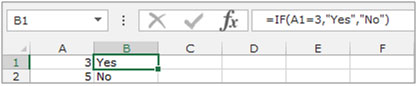
ISNUMBER: – In Microsoft Excel wird mit der Funktion „ISNUMBER“ überprüft, ob der Wert in der Zelle eine Zahl enthält oder nicht.
Syntax der Funktion “ISNUMBER”: = ISNUMBER (Wert)
Beispiel: Zelle A2 enthält die Nummer 456 _ = ISNUMBER_ _ (A2), Funktion gibt true zurück * _
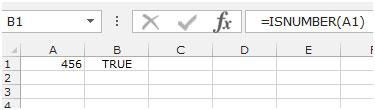
FIND: * Diese Funktion gibt die Positionsnummer des Zeichens zurück, an dem ein bestimmtes Zeichen oder eine bestimmte Textzeichenfolge zum ersten Mal gefunden wurde, und liest von links nach rechts (ohne Berücksichtigung der Groß- und Kleinschreibung).
Syntax der Funktion „FIND“: = FIND (find_text, inside_text, [start_num]) Beispiel: Zelle A1 enthält den Text „Broncho Billy Anderson“ _ = FIND („Billy“, A1, 1), _ _function gibt 9 * _ zurück
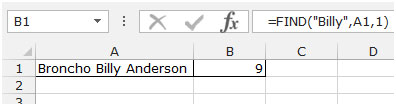
LINKS: Gibt die angegebene Anzahl von Zeichen ab dem Zeichen ganz links in der Zeichenfolge zurück.
Syntax der Funktion “LEFT”: = LEFT (Text, [num_chars])
Beispiel: Zelle A1 enthält den Text „Broncho Billy Anderson“ _ = LINKS_ _ (A1, 7), Funktion gibt „Broncho“ * _
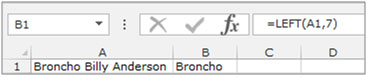
zurück Nehmen wir ein Beispiel, um zu verstehen, wie wir die Zeichenfolge nach einem passenden Wort aus einer anderen Zeichenfolge durchsuchen können. Beispiel 1: Wir haben 2 Listen in Spalte A und Spalte B. Weneed, um das erste Wort in jeder Zelle in Spalte A mit Spalte B abzugleichen.
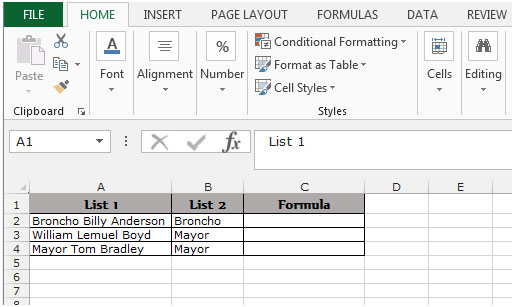
Befolgen Sie die unten angegebenen Schritte: – Wählen Sie die Zelle C2 aus und schreiben Sie die Formel = IF (ISNUMBER (FIND (LINKS (A3, FIND („“, A3) -1), B3))), „1st Word Found“, „1st Word“ Nicht gefunden „) * Drücken Sie die Eingabetaste auf Ihrer Tastatur.
-
Die Funktion durchsucht eine Zeichenfolge nach einem passenden Wort aus einer anderen Zeichenfolge. Der String in Liste 2 wird mit Liste 1 verglichen. Wenn er gefunden wird, wird „1 ^ st ^ Word Found“ zurückgegeben, andernfalls wird „1 ^ st ^ Word Not Found“ zurückgegeben.
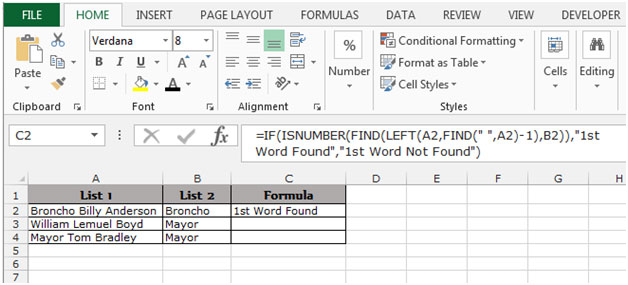
Um die Formel in alle Zellen zu kopieren, drücken Sie die Taste „STRG + C“ und wählen Sie die Zelle C3: C4 aus. Drücken Sie dann die Taste „STRG + V“ auf Ihrer Tastatur. *

Auf diese Weise können wir eine Zeichenfolge nach einem passenden Wort aus einer anderen Zeichenfolge in Microsoft Excel durchsuchen.